CAD怎么使用夹点调整图形?
在绘制平面图时我们经常需要调节图形的大小、线段的长短等基本的调整,CAD中想要调整图形,该怎么调整呢?下面我们就来看看使用CAD来调整夹点的教程。
1、打开中望CAD软件,进入操作界面,如图所示:
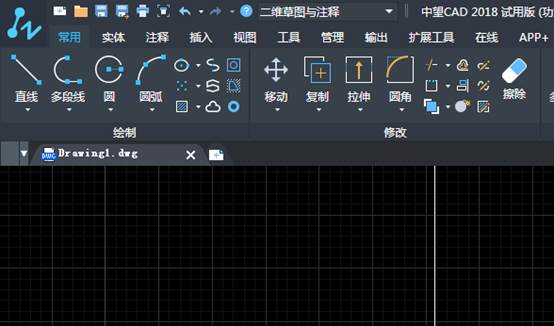
2、在该界面内找到矩形命令,如图所示:
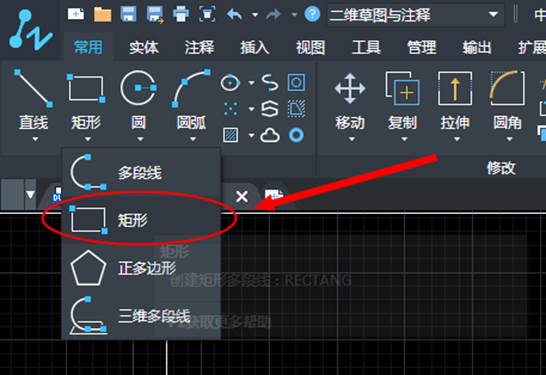
3、选择矩形命令,在工作区绘制一个矩形,如图所示:
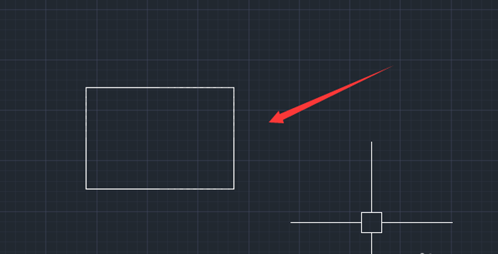
4、选择我们刚刚绘制的矩形,如图所示:
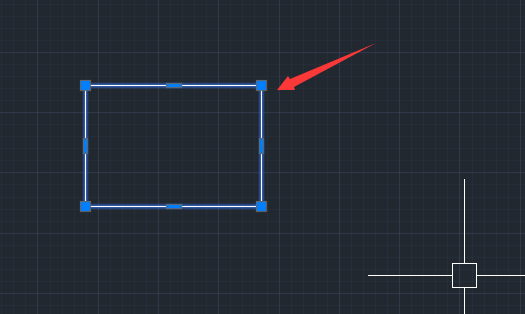
5、选择矩形后,在矩形上就出现了夹点,我们选择任意的一个夹点,其颜色就变成了红色,如图所示:
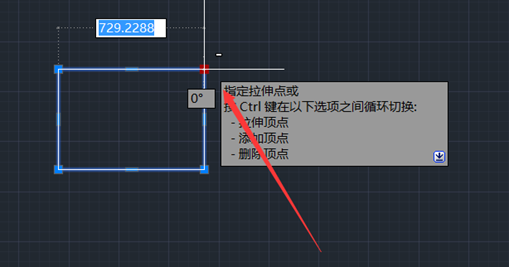
6、选择夹点后,移动鼠标到我们需要的位置,可以看到我们的图形就发生了变化,如图所示:
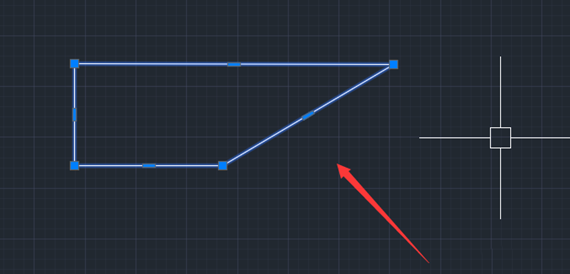
这就是夹点调整图形的步骤,希望大家喜欢!
推荐阅读:中小学综合实践活动
推荐阅读:CAD怎么绘制奥运五环图形?
·中望软件荣获“2023中国版权影响力企业”奖项2023-11-23
·“中望CAD+智慧途思PRtools”解决方案,助力工艺工程师高效设计2023-11-21
·助力四川新型工业化发展:中望举办高峰论坛,探讨自主工软与数智设计2023-11-10
· “真自主”才敢说“更硬核”,中望自主3D内核助力企业数字化发展2023-11-01
·中望联合构力科技打造“中望CAD+PKPM审查软件”解决方案,推进审图流程全国产化2023-10-25
·中望软件全资收购英国商业流体仿真软件PHOENICS 持续完善多学科多物理场仿真解决方案2023-10-08
·人才培养 笃行不怠 | 国家工业软件行业产教融合共同体第一次理事会工作会议成功举办2023-10-09
·中望软件联合新硕科技打造全国产五金模具设计系统,助力模具企业降本增效2023-09-07
·玩趣3D:如何应用中望3D,快速设计基站天线传动螺杆?2022-02-10
·趣玩3D:使用中望3D设计车顶帐篷,为户外休闲增添新装备2021-11-25
·现代与历史的碰撞:阿根廷学生应用中望3D,技术重现达·芬奇“飞碟”坦克原型2021-09-26
·我的珠宝人生:西班牙设计师用中望3D设计华美珠宝2021-09-26
·9个小妙招,切换至中望CAD竟可以如此顺畅快速 2021-09-06
·原来插头是这样设计的,看完你学会了吗?2021-09-06
·玩趣3D:如何使用中望3D设计光学反光碗2021-09-01
·玩趣3D:如何巧用中望3D 2022新功能,设计专属相机?2021-08-10
·CAD怎么标注倾斜的尺寸线2015-11-10
·CAD如何绘制足球?2022-08-23
·CAD中引线是怎样使用的2020-09-17
·CAD中怎么在布局里设置不同的比例出图2016-09-22
·CAD图纸怎样自动保存?2020-04-07
·CAD基本操作之新字体的安装方法2017-11-01
·CAD怎样返回上一步操作2016-10-19
·怎样在CAD中快速插入OLE对象?2020-01-08
微信
咨询
客服
Top

中望软件技术